Fix Call of Duty Black Ops 4 veakood negatiivne 345 hõbe
Mängud / / August 05, 2021
Call of Duty: Black Ops 4 on 2018. aastal käivitatud esimese inimese mitmikmänguga tulistamismäng, mille on välja töötanud Treyarch ja avaldanud Activision. Mäng on saadaval PlayStation 4, Xbox One, Windowsi platvormidele. See ei ole esimene kord, kui Call of Duty mängijad puutuvad mängu käivitamise või mängimise ajal kokku nii paljude vigade ja krahhidega. Call of Duty Black Ops 4 Veakood negatiivne 345 Hõbe on PlayStationi ja Xboxi konsooli kasutajate üks enim teatatud probleeme. Kas olete üks neist? Selle probleemi lahendamiseks toimige järgmiselt.
PS4-l ja Xbox One-l on palju Call of Duty Black Ops 4 mängijaid teatanud, et mäng põhiliselt ütleb, et server on maas ja ilmub see konkreetne viga, mis peatab kanderaketi mäng. Samuti ei luba see kasutajatel isegi võrguteenustega mingil viisil ühendust luua. See probleem valmistab viimastel kuudel enamusele konsoolimängijatest peavalu. Selle vea parandamiseks pole Activisioni meeskonnal veel ühtegi ametlikku plaastrit kaasas.
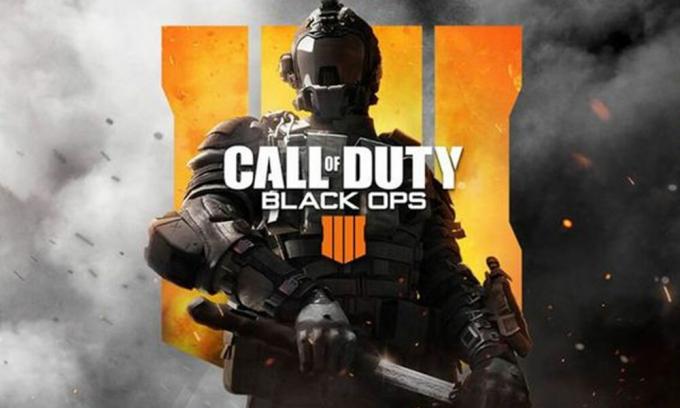
Sisukord
-
1 Fix Call of Duty Black Ops 4 veakood negatiivne 345 hõbe
- 1.1 1. Sule rakendus
- 1.2 2. Kasutage mobiilset leviala
- 1.3 3. Sadama edastamine
- 1.4 4. Konsooli raske lähtestamine
Fix Call of Duty Black Ops 4 veakood negatiivne 345 hõbe
Õnneks on meil a saadaval on paar parandust teie jaoks ja allpool mainitud, mis peaks enamikul juhtudel teile sobima. Need toimingud on väga tavalised ja konsoolis hõlpsasti teostatavad. Niisiis, pikemalt mõtlemata, lähme selle juurde.
1. Sule rakendus
Kui näete COD Black Ops 4 mängimise või käivitamise ajal oma konsooli veateadet, proovige rakendus sundida sulgema ja naasta konsooli liidese avaekraanile. Nüüd taaskäivitage konsool toitemenüüst korralikult ja proovige mängu uuesti käivitada.
2. Kasutage mobiilset leviala
- Sulgege oma konsoolil mäng COD BO4.
- Nüüd peate oma mobiiltelefoni andmeside abil looma WiFi-leviala.
- Minge oma konsooli seadetes suvandile Võrguühendus ja otsige üles mobiilse leviala signaal.
- Valige parooli abil oma mobiiltelefoni WiFi-leviala ja ühendage sellega.
- Pärast ühenduse loomist kontrollige võrguühenduse olekut ja proovige käivitada mäng Call of Duty: Black Ops 4.
- Probleemi kontrollimiseks saate uuesti ühenduse luua Wi-Fi- või Ethernet-ühendusega.
3. Sadama edastamine
- Logige ruuteri lehele oma arvuti veebibrauserist sisse.
- Minge suvandisse Port Forwarding ja tippige Xboxi aadressiribale Xboxi IP-aadress. Xboxi IP-aadressi leiate menüüst Xbox Network Settings.
- Samuti peate vastavatesse kastidesse sisestama TCP- ja UDP-pordid nagu allpool.
TCP: 3074. UDP: 88,500,3074-3075,3544,4500
- Lõpuks salvestage muudatused ja taaskäivitage ruuter.
- Nüüd käivitage mäng Black Ops 4 ja kontrollige, kas viga on parandatud või mitte.
4. Konsooli raske lähtestamine
Xboxi jaoks:
- Veenduge, et Xboxi konsool on sisse lülitatud.
- Vajutage konsoolile asetatud Xboxi nuppu pikalt vähemalt 10-15 sekundiks.
- Xboxi konsool lülitub täielikult välja.
- Eemaldage toitejuhe ka pistikupesast ja konsoolist.
- Oodake veel 10-15 sekundit.
- Ühendage toitejuhe tagasi ja lülitage konsool sisse.
- Käivitage mäng COD Black Ops 4.
PS4 jaoks:
- Lülitage PS4 konsool toitemenüüst täielikult välja.
- Hoidke paar sekundit konsooli toitenuppu all, kuni kuulete kahte piiksu.
- Nüüd kuvatakse turvarežiim.
- Siin saate valida kas „Taasta vaikeseaded” või „Initialise PS4”.
- Kui see on tehtud, taaskäivitage PS4 turvarežiimist uuesti tavarežiimi.
- Samuti veenduge, et teie konsooli tarkvara oleks täielikult uuendatud.
See on kõik, poisid. Loodetavasti leiate sellest juhendist abi. Kui soovite rohkem päringuid, andke meile sellest teada allpool olevas kommentaaris.
Subodh armastab kirjutada sisu, olenemata sellest, kas see võib olla seotud tehnikaga või muu. Pärast aasta tehnikablogis kirjutamist muutub ta selle vastu kirglikuks. Ta armastab mänge mängida ja muusikat kuulata. Lisaks blogimisele tekitab ta sõltuvust mängude arvutiversioonidest ja nutitelefonide lekitamisest.



